Узнайте, когда следует использовать виджет истории записей и как настроить его для своих нужд.
Кто может использовать эту функцию Пользователи на регулируемых тарифных планах.
Виджет истории записей (RHW) показывает записанные данные, относящиеся к определенной записи таблицы. К ним могут относиться:
- Изменения в записи таблицы
- Данные из записей завершения
- Электронные подписи, если они включают запись в качестве подписанных данных.
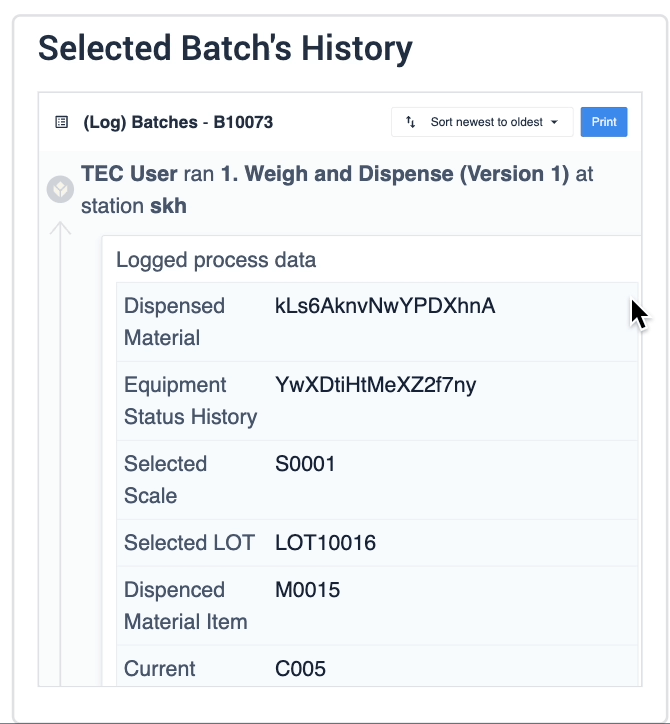
Важно понимать суть сбора данных GxP в Tulip, чтобы знать, когда следует использовать виджет истории записей.
Виджет можно использовать в тех случаях, когда необходимо зафиксировать историю конкретного изготовленного изделия, например
- Журналы
- Соответствие требованиям и прослеживаемость
- Цифровые записи истории
Как работает виджет истории записей?
Виджет истории записей обеспечивает видимость конкретного идентификатора записи, собирая и отображая данные из следующих источников:
- Приложения
- API таблицы
- Table UI (интерфейс администратора)
- Automation
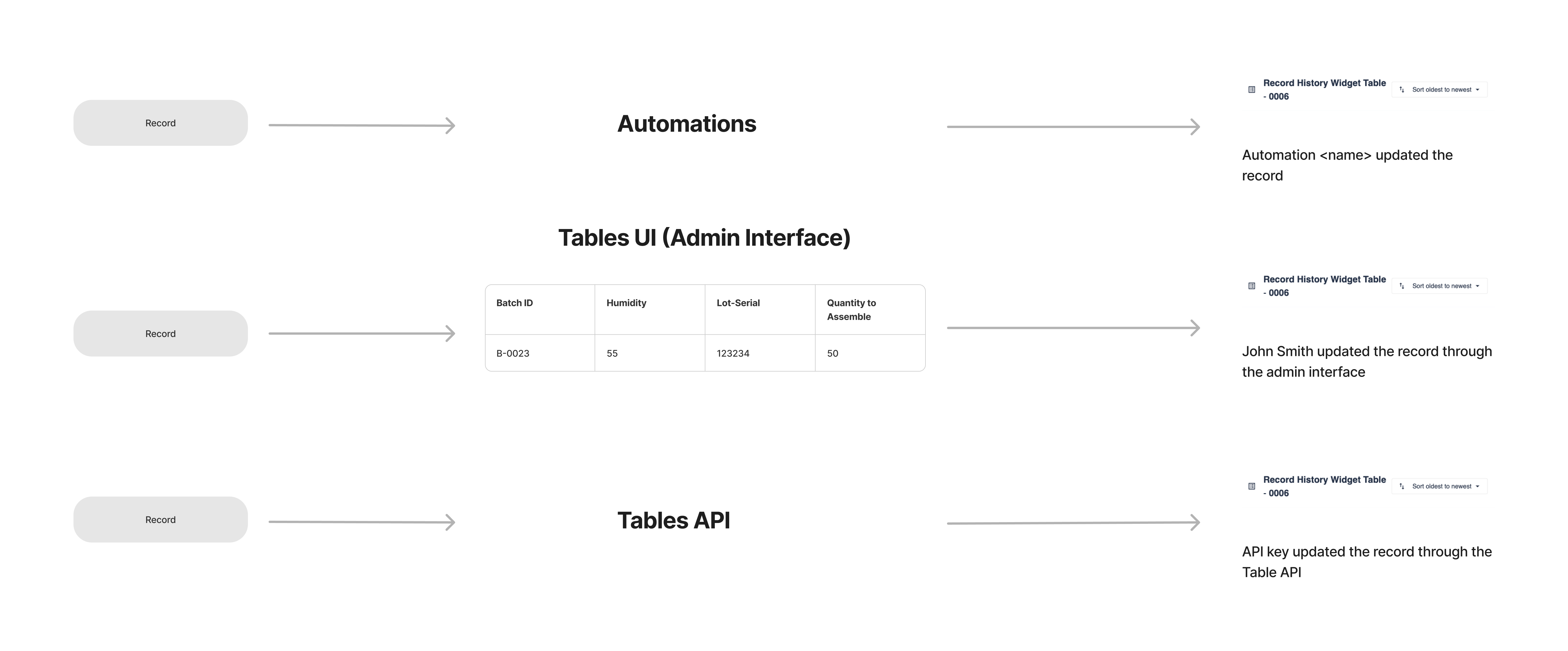 {{height="" width=""}}
{{height="" width=""}}
На диаграмме выше показаны примеры обновлений из различных источников.
Виджет истории записей показывает следующие данные, относящиеся к одному идентификатору записи.
- Любые изменения полей этой записи через приложение, пользовательский интерфейс таблицы, API таблицы, автоматизацию
- Любые данные о завершении, которые были указаны в поле Record Placeholder во время завершения для приложений
- Любая подпись, включающая запись в качестве подписанных данных.
Виджет показывает хронологическую историю записи в виде прокручиваемого представления и обновляется при ее обновлении (например, при изменении шага). Это представление позволяет пользователю увидеть, что произошло с этой записью или связано с ней с момента ее создания.
Например, если запись обновляется через приложение, автоматизацию или пользовательский интерфейс таблицы, изменения последовательно регистрируются виджетом.
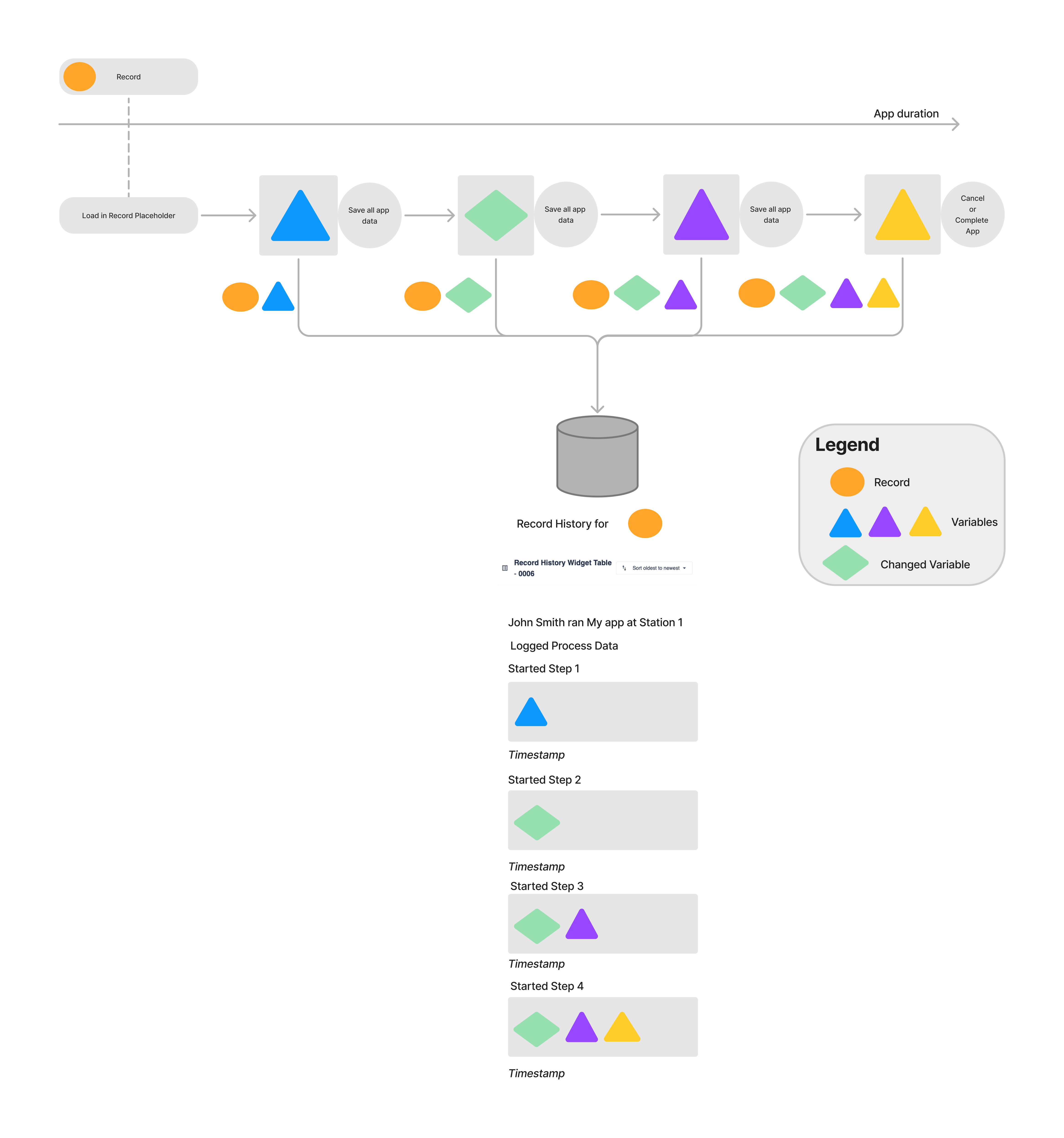
Приведенная выше диаграмма рабочего процесса иллюстрирует, как различные источники информации о записях фиксируются виджетом истории записей. Каждый шаг сохраняет новую итерацию исходной переменной. Виджет истории записей подробно описывает каждое обновление, сделанное в течение всего времени работы приложения.
Как отображаются данные в виджете истории записей?
Разделы
Данные, собранные из каждого источника, визуализируются с помощью разделов и записей. Все данные отображаются в хронологическом порядке, а разделы объединяют данные, относящиеся к одной и той же сессии. Сессия определяется различными элементами в зависимости от источника данных:
- App: Пользователь + Приложение(версия) + Станция
- API: API (Token)
- Table UI: Пользователь + Интерфейс администратора
- Автоматизации: Имя автоматизации
Новый раздел отображается, если запись была создана не из той же сессии, что и предыдущая. Например:
- Пользователь, управляющий приложением, изменился.
- Запись сначала обновляется из приложения, а затем из интерфейса администратора
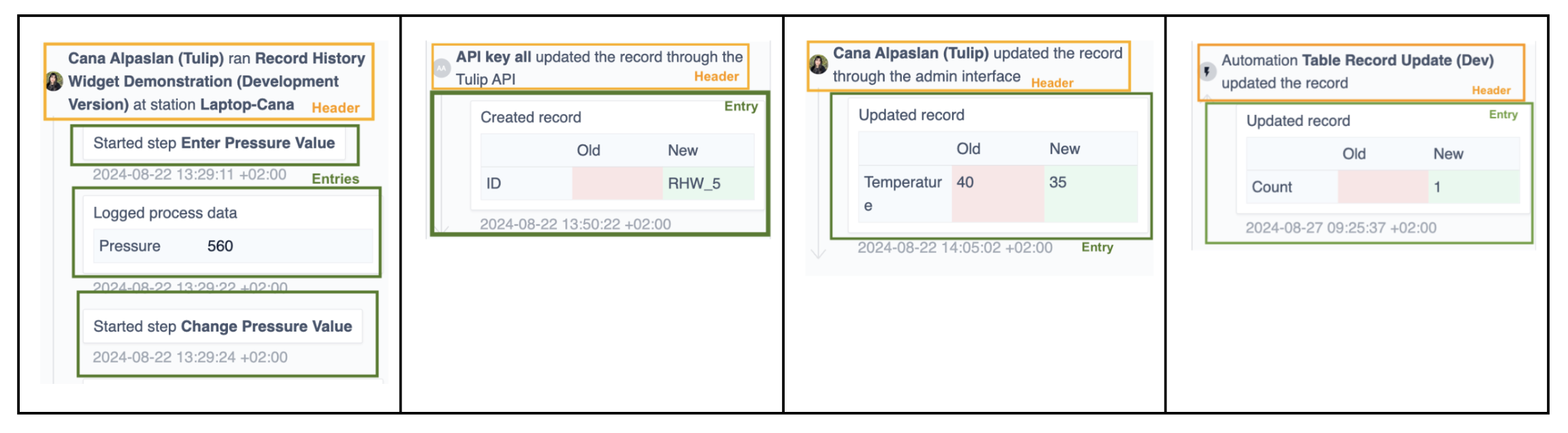
Записи
В каждом разделе есть одна или несколько записей. Записи могут содержать информацию об изменениях в записях, подписи или записи о завершении. Все записи сопровождаются временной меткой.
Записи, связанные с изменением записей
Записи, связанные с изменением записи, показывают всю историю записи, включая изменения. К ним относятся:
- создание записи
- обновление записи
- Удаление записи
- Все записи удалены
- Изменения шага/приложения (эти записи появляются, если на этом шаге были собраны данные)
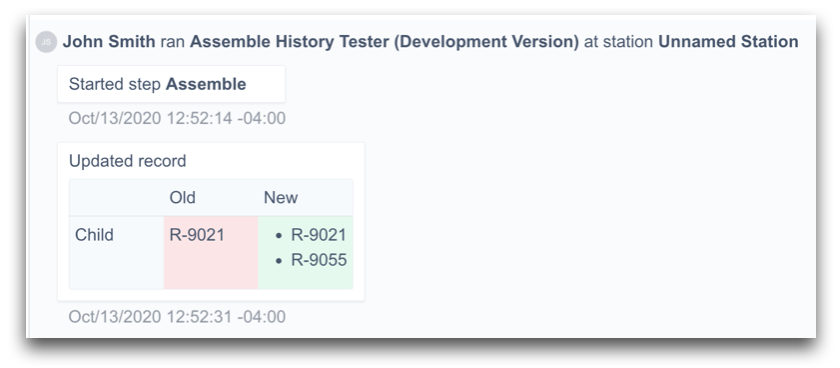
В приведенном выше примере показан заголовок раздела "Пользователь**(Джон Смит**) + приложение**(Сборка исторического тестера**) + станция**(Без названия**)", а также 2 записи. Первая указывает на шаг приложения, а вторая показывает обновленные записи со старыми и новыми значениями.
Сбор различных типов данных
Записи завершения
Записи о завершении фиксируют данные о процессе приложения, такие как значения переменных, загруженные заполнители записей и метаданные, такие как пользователь, станция и т. д. Новая запись о завершении создается для приложения всякий раз, когда приложение завершается, отменяется или когда выполняется триггерное действие Store all app data. Собранные данные помечаются как данные процесса Logged в виджете истории записей.
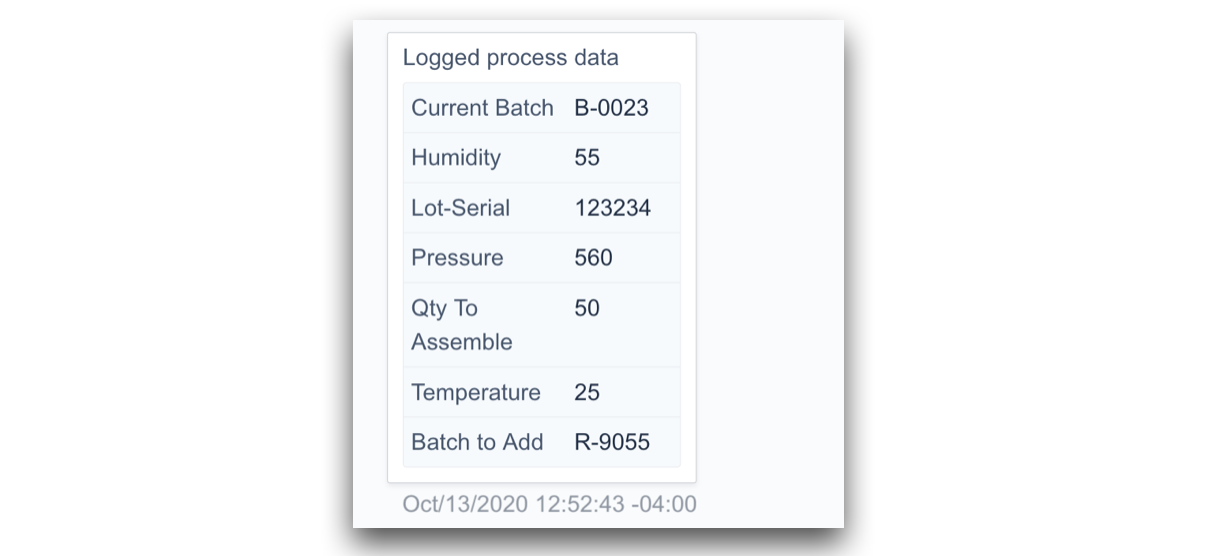
Требования к включению данных о завершении в виджет истории записей:
- Запись загружается в любой заполнитель записи таблицы при создании записи о завершении
- для держателя записи таблицы установлено значение "Сохранить для анализа".
Данные, отображаемые в истории записей:
- Значения переменных: Все переменные, установленные на "сохранить для анализа", включены.
- Идентификатор записи: идентификатор любой записи, загруженной в держатель записи, для которой установлено значение "сохранить для анализа". Исключается запись, для которой показана история записей.
Изменения данных записей таблицы
Изменения данных записей таблицы могут быть сделаны через три источника:
- В приложении, через держатели записей (Запуск приложения X со станции Y)
- Tables UI (интерфейс администратора)
- API таблиц
- Автоматизации
Виджет истории записей отображает информацию об изменениях в записи таблицы, например:
- Что было изменено?
- Кто обновил запись?
- С какого канала произошло обновление? (Приложения, пользовательский интерфейс таблиц, API таблиц)
- В каком интерфейсе было произведено обновление?
- Когда произошло изменение?
Изменения в записи через держатели записей
*"Джон Смит запустил приложение X на станции Y"*Все изменения, внесенные в отдельную запись, отображаемую в виджете, появляются в разделе со снимками записи таблицы до и после. Эти изменения появляются независимо от того, какое приложение вы используете.
Пример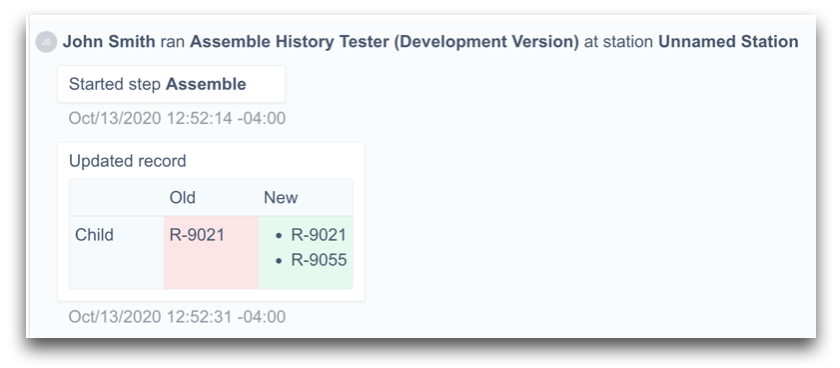
Изменения записи через пользовательский интерфейс таблиц (интерфейс администратора)
*"Обновление записи через интерфейс администратора "*Изменения, сделанные через интерфейс администратора таблиц, отображаются в новом разделе. Каждое изменение отображается в отдельной записи, включая:
- Зарегистрированный пользователь
- Тип изменения
- Старые и новые значения
- Временная метка
Пример
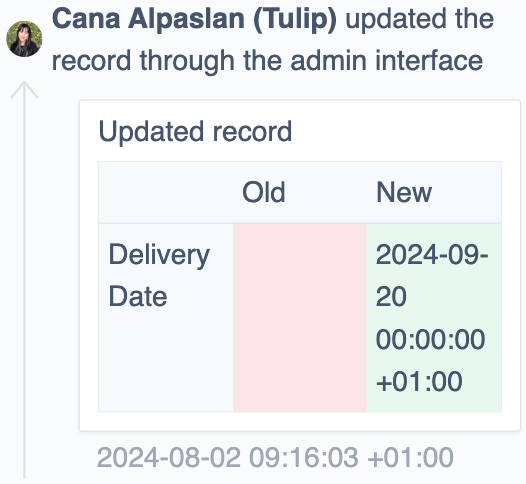
Изменения записи через API таблицы
*"Обновленная запись из API "*Запросы API, изменяющие указанную запись таблицы, отображаются в новом разделе, включая:
- API-токен
- Тип изменения
- Старые и новые значения
- Временная метка
Пример
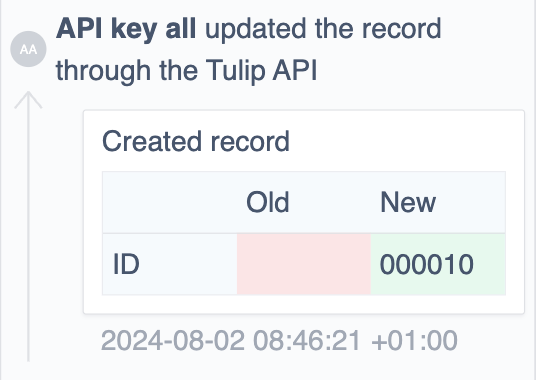
Изменение записи с помощью автоматики
*"Автоматизация X обновила запись "*Изменения в записи таблицы могут быть сделаны с помощью автоматизаций. Они отображаются в новом разделе, включая:
- Имя автоматизации
- Тип изменения
- Старые и новые значения
- Временная метка
Пример
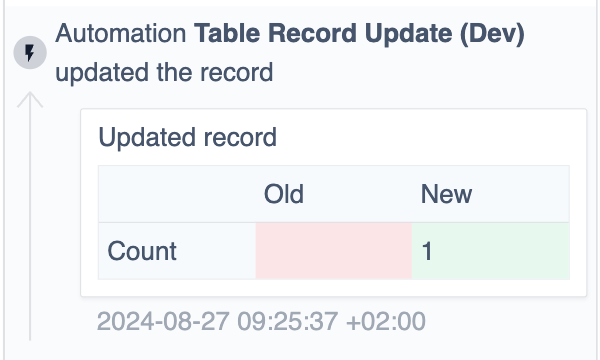
Конфигурация
Добавление виджета истории записей в шаг приложения
- В редакторе приложений нажмите Embed на панели инструментов.
- Выберите История записей.
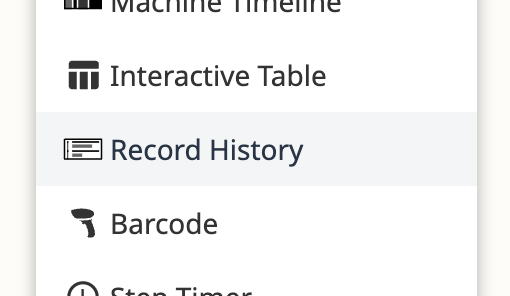
Параметры конфигурации
Настройте виджет истории записей в контекстной панели.
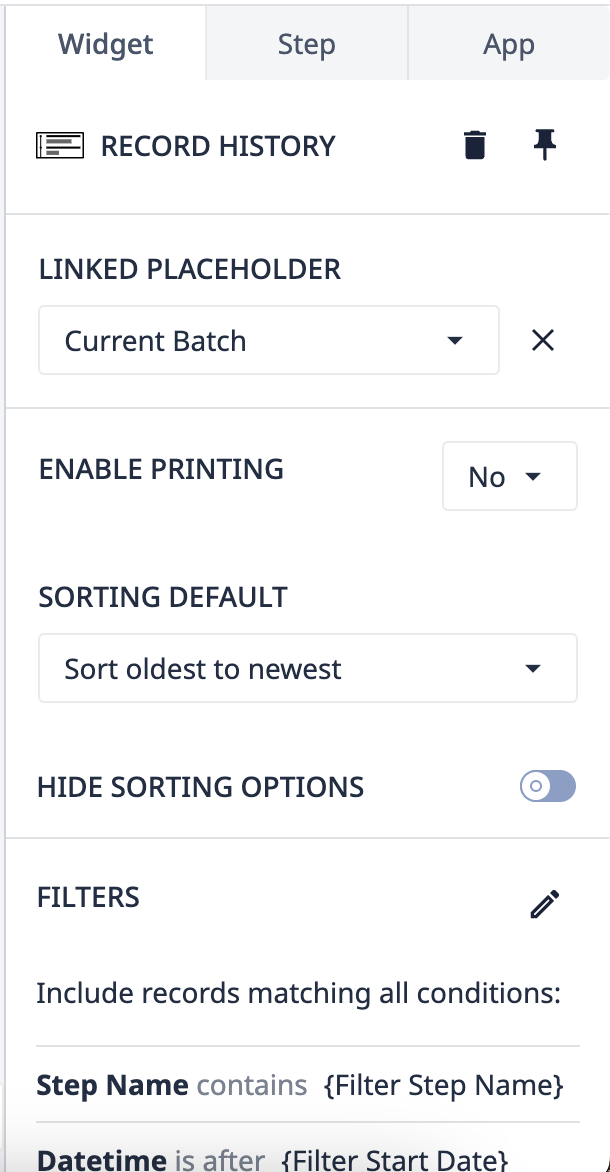
Связанный заполнитель
Выберите местоположение записи, которое будет загружать записи и историю записей.
Включить печать
Опция для печати истории записей из Tulip Player. Если опция включена, в заголовке виджета отображается кнопка печати.
Сортировка по умолчанию
Выберите, по какому принципу сортировать данные в виджете:
- От самого нового к самому старому
- От самого старого к самому новому
Фильтры
Вы можете фильтровать историю записей как динамически (через переменную, запись таблицы или App Info), так и через статическое значение, определяемое типом фильтра. Доступны следующие типы фильтров:
- Дата-время
- Имя приложения
- Имя шага
- Имя поля таблицы (Поля из таблицы, в которой был связан держатель записи)
- Пользователь (Пользователь, использующий приложение)
Tulip рекомендует использовать как минимум следующие фильтры, так как они разбивают данные на более удобные для пользователей представления:
- Дата-время
- Название приложения
- Название шага
Скрывать "старые" значения в обновлениях записей
Если этот параметр включен, пользователь может видеть только обновления и "новые" значения записей.
Скрыть данные процесса
Если эта опция включена, сохраненные данные переменных из приложений скрываются в виджете. В виджете будут отображаться обновления таблиц, данные подписи, имена приложений, имена шагов и временные метки. Это полезно для высокоуровневого представления (без данных о процессе), например, для чистого приложения рецензирования.
Только подписанные завершения
Если эта функция включена, пользователь может видеть только записи электронной подписи.
FAQ
Как избежать получения гранулированных данных типа журнала?
Когда запись таблицы загружается в поле ввода и пользователь вводит данные в поле ввода, в одной и той же записи создаются очень подробные данные типа журнала. Это может привести к появлению множества "записей" в истории записей и потенциально усложнить процесс проверки. Использование записей таблицы в качестве источника данных для полей ввода - не самая лучшая практика, особенно для клиентов GxP. В качестве альтернативы поле ввода можно связать с переменной, которая затем сохраняется в записи о завершении работы с помощью шага "Сохранить все данные приложения".
Почему важно соблюдать осторожность в отношении фильтра "Имя поля таблицы" при использовании статического значения?
Виджет истории записей будет использовать текущее имя поля для фильтрации данных. Если пользователь изменит имя поля таблицы, а фильтр по-прежнему будет использовать старое имя поля, это может привести к несоответствиям при просмотре данных. В качестве альтернативы в качестве фильтра можно использовать запись таблицы.
Как решить проблему "Отсутствие данных о завершении на этапе X"?
Это может произойти, если пользователи не завершают приложение при каждом действии с записью в таблице, то есть обрабатывают несколько записей за одно завершение, или если у заполнителя записи в таблице установлен флажок Не сохранять для анализа.


